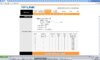Du verwendest einen veralteten Browser. Es ist möglich, dass diese oder andere Websites nicht korrekt angezeigt werden.
Du solltest ein Upgrade durchführen oder ein alternativer Browser verwenden.
Du solltest ein Upgrade durchführen oder ein alternativer Browser verwenden.
HyBird
Mitglied
- Mitglied seit
- 28 Jul 2004
- Beiträge
- 701
- Punkte für Reaktionen
- 0
- Punkte
- 16
Das das klappt wundert mich nicht, doch kannst Du das Telefon welches in Dänemark an der ip client box hängt auch nach ner Stunde noch anrufen?
Bei mir war das Telefon nach ner Stunde tot bis ich das Portforwarding am Hauptrouter entsprechend einrichtete.
Denn ohne Portforwarding weiß der Hauprouter nicht wohin er die SIP und die Sprachdaten hinleiten soll.
Irgendwann wird er das vergessen, und dann bleibt das Telefon tot. Oder Du hast nur Kommunikation in eine Richtung.
Bei mir war das Telefon nach ner Stunde tot bis ich das Portforwarding am Hauptrouter entsprechend einrichtete.
Denn ohne Portforwarding weiß der Hauprouter nicht wohin er die SIP und die Sprachdaten hinleiten soll.
Irgendwann wird er das vergessen, und dann bleibt das Telefon tot. Oder Du hast nur Kommunikation in eine Richtung.
HyBird, Du hast recht. Ich habe kurz telefoniert und dann hat es unterbrochen. Die in Dänemark haben gesagt, es hätte sowas wie einen Faxton gegeben.
Jetzt sag mir doch bitte, wie ich das mit dem Portforwarding mache an dem Netgearrouter. Muss mich dann genauer damit befassen.
Ich denke wir müssten dann feste IPs vergeben, damit das Portforwarding funktioniert.
Den Port 5060 an die IP weiterleiten:
Vielleicht so:
Jetzt sag mir doch bitte, wie ich das mit dem Portforwarding mache an dem Netgearrouter. Muss mich dann genauer damit befassen.
Ich denke wir müssten dann feste IPs vergeben, damit das Portforwarding funktioniert.
Den Port 5060 an die IP weiterleiten:
Vielleicht so:
Anhänge
Zuletzt bearbeitet:
Ich habe diese Anleitung für Netgear gefunden:
http://www.netgear.de/images/Port_Forwarding_Port_Triggering22-17342.pdf
Was für ein Protokoll wird genommen FTP oder All ?
Warum Ports 7000 bis 10000? Es wird doch meist vom Port 5060 geschrieben.
Naja , müssen wir ausprobieren!
http://www.netgear.de/support/anleitungen/
http://www.netgear.de/images/Port_Forwarding_Port_Triggering22-17342.pdf
Was für ein Protokoll wird genommen FTP oder All ?
Warum Ports 7000 bis 10000? Es wird doch meist vom Port 5060 geschrieben.
Naja , müssen wir ausprobieren!
http://www.netgear.de/support/anleitungen/
Zuletzt bearbeitet:
Danke HiBird, dann werden wir es so mal versuchen.
Der Däne, mit dem ich es probieren wollte, hat leider nicht die Geduld, daß wir es zum Laufen bringen könnten.
Ich hab es mittlerweilen bei meinem Schwager probiert. Meine FB hinter einem Speedport W701V . Hat problemlos geklappt.
Naja, ich hab nur eine halbe Stunde probiert.
Aber bei mir zuhause funktioniert es ohne Portweiterleitung auch und auf Dauer.
Ich hab hie noch was gefunden:
http://technikdiebegeistert.blogspot.de/2011/09/fritz-box-freigaben-firewall-fur-voip.html
http://adriansauer.com/2008/12/06/meine-cisco-cp-7960g-konfiguration/
der Philippinische Router: H5004N
http://download.prolink2u.com/web/pub/doc/UM_H5004N.v1.0.2010.01.04.pdf
Ich habe noch etwas von Sipgate zur Portweiterleitung gefunden:
http://www.sipgate.de/static/sipgate.de/media/Hilfe-Routerkonfiguration.pdf
Sie schreiben:
Welche Daten werden übertragen? Ihr Router muss wissen, dass sipgate sowohl Sprachdaten als auch Daten für den Verbindungsaufbau ('Telefon, bitte jetzt klingeln' etc.) senden wird. Diese beiden Informationsarten kommen immer über den gleichen Weg zu Ihrem Router: • Sprachdaten werden per UDP über den sog. RTP-PORT 5004 übertragen. • Daten für den Verbindungsaufbau werden per UDP über den SIP-PORT 5060 übertragen Für Fortgeschrittene: Diese Angaben gelten für das erste VoIP-Gerät im Netz (in diesem Fall für ein
Grandstream-Gerät). Für jedes weitere Gerät werden die Ports jeweils um hundert erhöht (z.B. 5104 und
5160). Wichtig: Die Wahl der Ports ist vom jeweiligen Endgerät abhängig. Verwenden Sie an einem Gerät mehrere Lines für unterschiedliche Accounts, erhöht sich entsprechend auch die Zahl der zu verwendenden Ports (Erstes Gerät: 3 genutzte Lines: 5060, 5160, 5260, zweites Gerät: eine genutzte Line: 5360. Gleiches gilt für die Ports 5104 bis (dem Beispiel entsprechend) 5304.
3
Wo sollen die Daten hin?
Der Router muss wissen, an welches Gerät diese Daten weitergeleitet werden müssen. Dazu benötigen Sie eine weitere Angabe: Welche IP-Adresse hat mein VoIP-Endgerät bzw. PC?
• Einige Geräte verfügen über ein Display, an dem die IP-Adresse angezeigt werden kann (z.B. Grandstream- oder SNOM-Telefone)
• Softphones (z.B. sipgate X-Lite) haben immer die IP-Adresse des Computers, auf dem sie installiert sind (bei Windows lässt sich diese so ermitteln: Klicken Sie auf START -> Ausführen -> und tippen Sie 'cmd' ein. Drücken Sie "Enter". Im nun geöffneten Fenster tippen Sie "ipconfig" und drücken nochmal die "Enter"-Taste. Sie sehen nun die IP-Adresse Ihres PCs sowie unter "Standardgateway" die IP-Adresse Ihres Routers.
• Auch der Router kann behilflich sein: In der Konfigurationsmaske des Routers erhalten Sie eine List der vergebenen IP-Adressen. Öffnen Sie dazu Ihren Browser und geben Sie die IP-Adresse Ihres Routers in die Adressleiste ein.
Wenn Sie die IP-Adresse ermittelt haben, notieren Sie sich diese - sie wird im nächsten Schritt benötigt.
So funktioniert die Portweiterleitung
Diese Informationen reichen aus, um die entsprechende Konfiguration vorzunehmen. Dazu bringen wir dem Router bei, alle Daten, die auf den oben genannten PORTS eingehen, direkt an das VoIP-Gerät weiterzuleiten (englisch 'PORT-Forward' oder 'PORT-Forwarding').
Verwenden Sie zur Einrichtung der Portweiterleitung das Handbuch Ihres Routers. Beachten Sie, dass es durchaus vorkommt, dass Sie die Einstellungen unter der Rubrik Webserver oder auch Virtual Server vornehmen müssen. Um alle aktuellen Funktionen Ihres Routers nutzen zu können, empfehlen wir, zunächst ein Firmware-Update durchzuführen.
Im Normalfall müssen für Voice over IP sowohl der SIP-Port (5060) als auch der RTP-Port (5004) weitergeleitet werden (abhängig vom verwendeten Endgerät). Um dem Router mitzuteilen, welche eingehenden und ausgehenden Datenpakete welchem Endgerät oder Computer zugewiesen werden, verwendet man die Konfiguration der entsprechenden IP-Adressen und Ports. Die IP-Adresse bestimmt hierbei den jeweiligen PC bzw. das VoIP-Telefon und die Ports legen die erforderliche Schnittstelle für die Kommunikation fest. Sie können die Einstellungen über Ihren Webbrowser vornehmen, indem Sie die IP-Adresse Ihres Routers in die Adresszeile eingeben. Die Adresse Ihres Routers ist abhängig von den Werkseinstellungen des Herstellers. Sie finden diese im Handbuch Ihres Geräts. Häufig lautet die IP-Adresse Ihres Routers im Auslieferungszustand 192.168.1.1 mit der Subnetzmaske 255.255.255.0.
Beispiel – Konfiguration der Siemens Gigaset-Reihe
Das Siemens Gigaset nutzt einen STUN-Server, um eine Verbindung zu unserem Server auch bei einem Router mit Firewall/NAT herstellen zu können. Leider funktioniert dies nicht mit jedem Router-Modell einwandfrei. Um das Problem zu umgehen, löschen Sie bitte den STUN-Eintrag im Siemens Gigaset. Konfigurieren Sie nun im Router eine Portweiterleitung für die Ports 5004-5020/UDP und 5060/UDP mit der IP des Siemens Gigaset als Weiterleitungsziel. Speichen Sie die Einstellungen und starten Sie Telefon und Router neu, indem Sie die Geräte kurz vom Strom trennen.
4
So verwenden Sie sipgate X-Lite hinter einer Fritz!Box Wenn Sie sipgate X-Lite hinter einer Fritz!Box Fon betreiben, sollten Sie in X-Lite den SIP-Port (UDP) ändern. Gehen Sie dazu in die Konfiguration von X-Lite (Schaltfläche rechts neben 'leeren' und über der Ziffer 3) und ändern unter „Systemeinstellungen“ -> „Netzwerk„ den SIP-Port von 5060 auf 5160. Richten Sie anschließend in der Fritz!Box Portweiterleitungen (Einstellungen -> Internet -> Freigaben -> Reiter Portfreigaben) ein. Öffnen Sie dazu Ihren Browser und geben Sie dort http://fritz.box bzw. http://192.168.178.1 ein. Leiten Sie die UDP-Ports 5070 und 8000-8011 auf die IP-Adresse des PC weiter. In der Fritz!Box tragen Sie die Portweiterleitungen bitte wie folgt ein:
Konfigurationsmenüs häufig verwendeter Router
Der Däne, mit dem ich es probieren wollte, hat leider nicht die Geduld, daß wir es zum Laufen bringen könnten.
Ich hab es mittlerweilen bei meinem Schwager probiert. Meine FB hinter einem Speedport W701V . Hat problemlos geklappt.
Naja, ich hab nur eine halbe Stunde probiert.
Aber bei mir zuhause funktioniert es ohne Portweiterleitung auch und auf Dauer.
Ich hab hie noch was gefunden:
http://technikdiebegeistert.blogspot.de/2011/09/fritz-box-freigaben-firewall-fur-voip.html
http://adriansauer.com/2008/12/06/meine-cisco-cp-7960g-konfiguration/
der Philippinische Router: H5004N
http://download.prolink2u.com/web/pub/doc/UM_H5004N.v1.0.2010.01.04.pdf
Ich habe noch etwas von Sipgate zur Portweiterleitung gefunden:
http://www.sipgate.de/static/sipgate.de/media/Hilfe-Routerkonfiguration.pdf
Sie schreiben:
Welche Daten werden übertragen? Ihr Router muss wissen, dass sipgate sowohl Sprachdaten als auch Daten für den Verbindungsaufbau ('Telefon, bitte jetzt klingeln' etc.) senden wird. Diese beiden Informationsarten kommen immer über den gleichen Weg zu Ihrem Router: • Sprachdaten werden per UDP über den sog. RTP-PORT 5004 übertragen. • Daten für den Verbindungsaufbau werden per UDP über den SIP-PORT 5060 übertragen Für Fortgeschrittene: Diese Angaben gelten für das erste VoIP-Gerät im Netz (in diesem Fall für ein
Grandstream-Gerät). Für jedes weitere Gerät werden die Ports jeweils um hundert erhöht (z.B. 5104 und
5160). Wichtig: Die Wahl der Ports ist vom jeweiligen Endgerät abhängig. Verwenden Sie an einem Gerät mehrere Lines für unterschiedliche Accounts, erhöht sich entsprechend auch die Zahl der zu verwendenden Ports (Erstes Gerät: 3 genutzte Lines: 5060, 5160, 5260, zweites Gerät: eine genutzte Line: 5360. Gleiches gilt für die Ports 5104 bis (dem Beispiel entsprechend) 5304.
3
Wo sollen die Daten hin?
Der Router muss wissen, an welches Gerät diese Daten weitergeleitet werden müssen. Dazu benötigen Sie eine weitere Angabe: Welche IP-Adresse hat mein VoIP-Endgerät bzw. PC?
• Einige Geräte verfügen über ein Display, an dem die IP-Adresse angezeigt werden kann (z.B. Grandstream- oder SNOM-Telefone)
• Softphones (z.B. sipgate X-Lite) haben immer die IP-Adresse des Computers, auf dem sie installiert sind (bei Windows lässt sich diese so ermitteln: Klicken Sie auf START -> Ausführen -> und tippen Sie 'cmd' ein. Drücken Sie "Enter". Im nun geöffneten Fenster tippen Sie "ipconfig" und drücken nochmal die "Enter"-Taste. Sie sehen nun die IP-Adresse Ihres PCs sowie unter "Standardgateway" die IP-Adresse Ihres Routers.
• Auch der Router kann behilflich sein: In der Konfigurationsmaske des Routers erhalten Sie eine List der vergebenen IP-Adressen. Öffnen Sie dazu Ihren Browser und geben Sie die IP-Adresse Ihres Routers in die Adressleiste ein.
Wenn Sie die IP-Adresse ermittelt haben, notieren Sie sich diese - sie wird im nächsten Schritt benötigt.
So funktioniert die Portweiterleitung
Diese Informationen reichen aus, um die entsprechende Konfiguration vorzunehmen. Dazu bringen wir dem Router bei, alle Daten, die auf den oben genannten PORTS eingehen, direkt an das VoIP-Gerät weiterzuleiten (englisch 'PORT-Forward' oder 'PORT-Forwarding').
Verwenden Sie zur Einrichtung der Portweiterleitung das Handbuch Ihres Routers. Beachten Sie, dass es durchaus vorkommt, dass Sie die Einstellungen unter der Rubrik Webserver oder auch Virtual Server vornehmen müssen. Um alle aktuellen Funktionen Ihres Routers nutzen zu können, empfehlen wir, zunächst ein Firmware-Update durchzuführen.
Im Normalfall müssen für Voice over IP sowohl der SIP-Port (5060) als auch der RTP-Port (5004) weitergeleitet werden (abhängig vom verwendeten Endgerät). Um dem Router mitzuteilen, welche eingehenden und ausgehenden Datenpakete welchem Endgerät oder Computer zugewiesen werden, verwendet man die Konfiguration der entsprechenden IP-Adressen und Ports. Die IP-Adresse bestimmt hierbei den jeweiligen PC bzw. das VoIP-Telefon und die Ports legen die erforderliche Schnittstelle für die Kommunikation fest. Sie können die Einstellungen über Ihren Webbrowser vornehmen, indem Sie die IP-Adresse Ihres Routers in die Adresszeile eingeben. Die Adresse Ihres Routers ist abhängig von den Werkseinstellungen des Herstellers. Sie finden diese im Handbuch Ihres Geräts. Häufig lautet die IP-Adresse Ihres Routers im Auslieferungszustand 192.168.1.1 mit der Subnetzmaske 255.255.255.0.
Beispiel – Konfiguration der Siemens Gigaset-Reihe
Das Siemens Gigaset nutzt einen STUN-Server, um eine Verbindung zu unserem Server auch bei einem Router mit Firewall/NAT herstellen zu können. Leider funktioniert dies nicht mit jedem Router-Modell einwandfrei. Um das Problem zu umgehen, löschen Sie bitte den STUN-Eintrag im Siemens Gigaset. Konfigurieren Sie nun im Router eine Portweiterleitung für die Ports 5004-5020/UDP und 5060/UDP mit der IP des Siemens Gigaset als Weiterleitungsziel. Speichen Sie die Einstellungen und starten Sie Telefon und Router neu, indem Sie die Geräte kurz vom Strom trennen.
4
So verwenden Sie sipgate X-Lite hinter einer Fritz!Box Wenn Sie sipgate X-Lite hinter einer Fritz!Box Fon betreiben, sollten Sie in X-Lite den SIP-Port (UDP) ändern. Gehen Sie dazu in die Konfiguration von X-Lite (Schaltfläche rechts neben 'leeren' und über der Ziffer 3) und ändern unter „Systemeinstellungen“ -> „Netzwerk„ den SIP-Port von 5060 auf 5160. Richten Sie anschließend in der Fritz!Box Portweiterleitungen (Einstellungen -> Internet -> Freigaben -> Reiter Portfreigaben) ein. Öffnen Sie dazu Ihren Browser und geben Sie dort http://fritz.box bzw. http://192.168.178.1 ein. Leiten Sie die UDP-Ports 5070 und 8000-8011 auf die IP-Adresse des PC weiter. In der Fritz!Box tragen Sie die Portweiterleitungen bitte wie folgt ein:
Konfigurationsmenüs häufig verwendeter Router
Zuletzt bearbeitet:
Im Normalfall müssen für Voice over IP sowohl der SIP-Port (5060) als auch der RTP-Port (5004) weitergeleitet werden (abhängig vom verwendeten Endgerät). Um dem Router mitzuteilen, welche eingehenden und ausgehenden Datenpakete welchem Endgerät oder Computer zugewiesen werden, verwendet man die Konfiguration der entsprechenden IP-Adressen und Ports. Die IP-Adresse bestimmt hierbei den jeweiligen PC bzw. das VoIP-Telefon und die Ports legen die erforderliche Schnittstelle für die Kommunikation fest. Sie können die Einstellungen über Ihren Webbrowser vornehmen, indem Sie die IP-Adresse Ihres Routers in die Adresszeile eingeben. Die Adresse Ihres Routers ist abhängig von den Werkseinstellungen des Herstellers. Sie finden diese im Handbuch Ihres Geräts. Häufig lautet die IP-Adresse Ihres Routers im Auslieferungszustand 192.168.1.1 mit der Subnetzmaske 255.255.255.0.
Nachdem müssten es die beiden Ports 5060 und 5004 sein.
Naja bin dann gespannt was mir Sipgate antwortet.
HyBird
Mitglied
- Mitglied seit
- 28 Jul 2004
- Beiträge
- 701
- Punkte für Reaktionen
- 0
- Punkte
- 16
Ich weiß nicht was das bei dir für eine Schwere Geburt ist Klinke dich doch mittels Teamviewer oder AMMYY Admin auf den Rechner in den Philipinen
Klinke dich doch mittels Teamviewer oder AMMYY Admin auf den Rechner in den Philipinen
und schau dir die Konfiguration des Philipinen Routers an. Dann Richtest Du ein Portforwarding TCP und UDP ein von Port 5000 bis 10000 an eine IP-Adresse ausserhalb des DHCP Bereichs des Phillipinen Routeres. Genau diese IP Adresse (Client Mode) gibst du der mit Sipgate Konfigurierten Fritzbox.
Dann die Fritzbox mit passendem Netzteil in die Post, ein Paar Tage warten, und wenn sie ankommt schließt dein Partner die Box an!
Das sollte auf anhieb klappen und wenn nicht kannst du mittels Fernwartung immer noch feintunen.
und schau dir die Konfiguration des Philipinen Routers an. Dann Richtest Du ein Portforwarding TCP und UDP ein von Port 5000 bis 10000 an eine IP-Adresse ausserhalb des DHCP Bereichs des Phillipinen Routeres. Genau diese IP Adresse (Client Mode) gibst du der mit Sipgate Konfigurierten Fritzbox.
Dann die Fritzbox mit passendem Netzteil in die Post, ein Paar Tage warten, und wenn sie ankommt schließt dein Partner die Box an!
Das sollte auf anhieb klappen und wenn nicht kannst du mittels Fernwartung immer noch feintunen.
Ja, ich bin kein so großer Profi wie Du HiBird.
Ich lese mich ja gerade ein wie ich es mit dem philippinischen Krankenpfleger hinkriegen könnte. Ich will Ihm seinen Router auch nicht hier aus Deutschland so verstellen, daß er sich einen neuen kaufen muss.
Jedenfalls ist in der Grundeinstellung die IP des Routers 192.168.1.1. Der DHCP Bereich geht von 192.168.1.64 bis .253.
Ich werde also die Fritzbox auf 192.168.1.11 einstellen.
Die Portweiterleitung im Hurricane 5004N ist etwas unübersichtlich einzustellen.
Ich hab nochmal hingesehen, die Remote IP Adresse muss man frei lassen!
Ich denke das schaffen wir.
Ich lese mich ja gerade ein wie ich es mit dem philippinischen Krankenpfleger hinkriegen könnte. Ich will Ihm seinen Router auch nicht hier aus Deutschland so verstellen, daß er sich einen neuen kaufen muss.
Jedenfalls ist in der Grundeinstellung die IP des Routers 192.168.1.1. Der DHCP Bereich geht von 192.168.1.64 bis .253.
Ich werde also die Fritzbox auf 192.168.1.11 einstellen.
Die Portweiterleitung im Hurricane 5004N ist etwas unübersichtlich einzustellen.
Ich hab nochmal hingesehen, die Remote IP Adresse muss man frei lassen!
Ich denke das schaffen wir.
Ich bin ja dabei, eine Fritzbox für Philippinien zu konfigurieren.
Da habe ich heute eine 7141 ausprobiert.
Wenn ich feste IP einstelle und auch Portweiterleitung in meinem TD-W8951NB einstelle, registriert sie die Internetnummern nicht:
Erst als ich den primären und sekundären DNS- Server in der 7141 auf die Standardgatewayadresse (192.168.178.1) eingestellt hatte , gings.
Da habe ich heute eine 7141 ausprobiert.
Wenn ich feste IP einstelle und auch Portweiterleitung in meinem TD-W8951NB einstelle, registriert sie die Internetnummern nicht:
Erst als ich den primären und sekundären DNS- Server in der 7141 auf die Standardgatewayadresse (192.168.178.1) eingestellt hatte , gings.
Ich hab nun Antwort von Sipgate:
vielen Dank für Ihre Anfrage.
In den Werkseinstellungen nutzen die AVM FritzBoxen folgende Kommunikationsports:
5060 / UDP (Signalisierung)
7078 - 7093 / UDP (Audioübertragung)
Sofern Sie das Gerät hinter einem Router etreiben, müssen Sie die genannten Ports
ggf. im vorgeschalteten Router als Portweiterleitung einrichten. Bitte beachten
Sie hierzu auch folgendes PDF:
http://www.sipgate.de/lang/de/Hilfe-Routerkonfiguration.pdf
Bitte stellen Sie auch sicher, das angeschlossene Endgerät nicht als Faxgerät
sondern als Telefoniegerät konfiguriert zu haben.
Sollten darüber hinaus Fragen oder Probleme aufkommen, zögern Sie bitte nicht,
sich erneut mit unserem Support in Verbindung zu setzen. Vielen Dank!
Mit freundlichen Grüßen
vielen Dank für Ihre Anfrage.
In den Werkseinstellungen nutzen die AVM FritzBoxen folgende Kommunikationsports:
5060 / UDP (Signalisierung)
7078 - 7093 / UDP (Audioübertragung)
Sofern Sie das Gerät hinter einem Router etreiben, müssen Sie die genannten Ports
ggf. im vorgeschalteten Router als Portweiterleitung einrichten. Bitte beachten
Sie hierzu auch folgendes PDF:
http://www.sipgate.de/lang/de/Hilfe-Routerkonfiguration.pdf
Bitte stellen Sie auch sicher, das angeschlossene Endgerät nicht als Faxgerät
sondern als Telefoniegerät konfiguriert zu haben.
Sollten darüber hinaus Fragen oder Probleme aufkommen, zögern Sie bitte nicht,
sich erneut mit unserem Support in Verbindung zu setzen. Vielen Dank!
Mit freundlichen Grüßen
Die Fritzbox ist mittlerweilen in Phil angekommen.
Nach anstecken der Box an den Router ist das halbe philipinische Telefonnetz zusammengebrochen.
Sind halt technische Laien.
Da ich keine nähere Verbindung mit den Leuten dort aufnehmen kann telefoniert meine Mieterin weiter über VoipJumper.
Nach anstecken der Box an den Router ist das halbe philipinische Telefonnetz zusammengebrochen.
Sind halt technische Laien.
Da ich keine nähere Verbindung mit den Leuten dort aufnehmen kann telefoniert meine Mieterin weiter über VoipJumper.
Cnecky hat einen neuen günstigeren Anbieter gefunden (4 Cent die Minute nach Phil)
http://www.ip-phone-forum.de/showthread.php?t=258787
www.rebvoice.com
http://www.ip-phone-forum.de/showthread.php?t=258787
www.rebvoice.com
Zuletzt bearbeitet:
Cnecky hat einen neuen günstigen Provider nach Phil (3 Ct) und ins Mobilnetz gefunden:
http://www.ip-phone-forum.de/showthread.php?t=266219&page=2&p=1979807#post1979807
http://www.pinoydialer.com/rates
http://www.ip-phone-forum.de/showthread.php?t=266219&page=2&p=1979807#post1979807
http://www.pinoydialer.com/rates
Zuletzt bearbeitet:
Wir nutzen jetzt https://www.panggilanmalaysia.com/calling_rates/
Sind halt so 4 Cent die Minute.
Hat auch günstige Tarife ins Mobilfunknetz.
Schade, daß wir mit dem Router so kläglich gescheitert sind.
Eine andere Möglichkeit noch günstiger auf die philippinische Festnetznummer zu telefonieren gibt es vermutlich nicht?
http://www.mexicobarato.com/calling_rates/
Sind halt so 4 Cent die Minute.
Hat auch günstige Tarife ins Mobilfunknetz.
Schade, daß wir mit dem Router so kläglich gescheitert sind.
Eine andere Möglichkeit noch günstiger auf die philippinische Festnetznummer zu telefonieren gibt es vermutlich nicht?
http://www.mexicobarato.com/calling_rates/
Zuletzt bearbeitet:
Zurzeit aktive Besucher
Gesamt: 333 (Mitglieder: 5, Gäste: 328)
Neueste Beiträge
-
FB 6690 als WLAN Repeater
- Letzte: ehrtmann
-
[Sammlung] FRITZ!Box 4060 - Release 8.xx - Zyklus 'Smart24P1NL1'
- Letzte: Bugs Bunny
-
FreePBX mit altem Sipgate-Tarif
- Letzte: bytegetter
-
Alternative zu FreePBX und 3CX / Lizenz läuft aus
- Letzte: bytegetter
-
[Problem] FritzBox 7590 2,4GHz WLAN nur noch sehr sehr schwach
- Letzte: Theo Tester